根据你的Linux版本,输入对应的如下命令,如果是centos系统,故而输入
yum -y install vim*- ubuntu 系统输入命令:sudo apt-get install vim-gtk
- centos 系统输入命令:yum -y install vim*
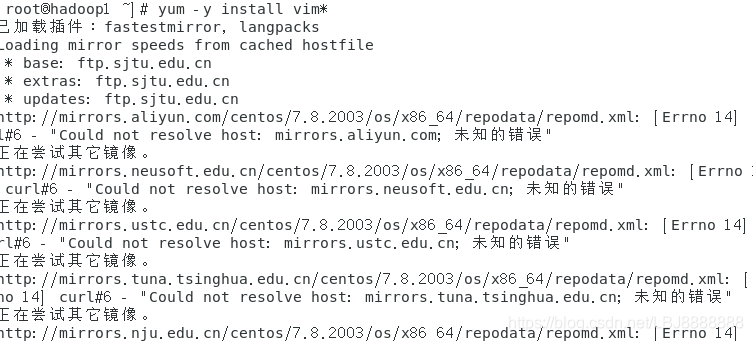
这时候我们就已经安装好vim了(vim是vi的增强版 ,能代码补全,编译错误跳转)
Vim的三种常见模式:
1.正常模式;
这是Vim的初始模式,可以用上下按键来移动,可以复制粘贴文本内容,可以进行一些快捷键操作
2.插入模式:
这个模式下可以编辑并且输入任何内容,只需要按下 i,o,a,r(不分大小写)任何一个字母都可以进入插入模式,不可以进行快捷键操作
3.命令行模式:
这个模式下可以提供相关指令,完成读取、存盘、替换、离开vim、显示行号等动作,输入 ":",或者 "/"进入命令行模式
实现步骤:
在命令行下输入: vim xxx 意思是通过vim编辑器打开某个xxx文件
vim xxx打开文件后,意味着我们进入了vim的正常模式
键盘按下 “i” --》进入vim的编辑模式,在编辑模式里,可以通过上下键盘控制光标移动,并且可以通过键盘进行写的操作
当我们在编辑模式中写完代码后,按下键盘的 “esc” 退回到正常模式,此时,我们就需要把修改完成的文件给保存下来并且退出vim的正常模式,回到正常的Linux指令状态,那么该如何操作呢?
直接输入:
:wq 表示保存编辑好的文件并退出(最理想状态),:q 直接退出,:q! 表示不保存并强制退出完成上面的步骤后,相当于进行文件的一次修改操作并保存下来
接下来讲一下一些快捷操作:
例如:正常模式下,在某个文件中需要多次输入同一行,那么这时候就需要复制粘贴的功能
1.复制当前行 yy,如果是复制当前行向下的5行 yy5 粘贴 p
2.删除当前行 dd,如果是删除当前行向下的5行 5dd
例如:命令模式下,在文件中查找某个单词
3.命令模式 输入 /关键字--》回车即可进行查找--》输入n就是查找下一个
4..命令模式 设置文件的行号 ,取消文件的行号 :set nu 和 :set nonu
5.正常模式 使用快捷键到达文档的最末行【G】和最首行【gg】 注意大小写
6.正常模式 在一个文件中输入"xxx",然后有向撤回这个动作,需要在正常模式下输入 u
7.正常模式 将 光标移动到指定位置 例如我们要找到第20行的位置
第一步:显示行号 :set nu
第二部:输入20 这个数
第三不:输入shift+g
(如果是直接输入10,直接按下回车的话,是从当前的位置前进20行)



![Linux的Xshell连接Centos7能Ping通但无法连接问题[ssh(d)+firewall(d)]【转载转载转载】](http://pic.xiahunao.cn/Linux的Xshell连接Centos7能Ping通但无法连接问题[ssh(d)+firewall(d)]【转载转载转载】)




)



)

)

)


)